A képernyőtükrözés nagyon fontos funkcióvá vált az okostévékben, akárcsak a mobiltelefonokban. Ha iPhone-t használ, az AirPlay segítségével könnyedén tükrözheti iOS-eszközének képernyőjét egy okostévére. Az Apple alapértelmezett képernyőtükrözési funkciója mellett HDMI-kábelt vagy harmadik féltől származó képernyőátküldő alkalmazást is használhat a kapcsolat létrehozásához.
Ez a bejegyzés 3 hasznos módszert oszt meg tükrözze az iPhone-t a Samsung TV-re. Ha iPhone készüléket szeretne Samsung TV-hez csatlakoztatni, és iPhone-tartalmát a TV képernyőjén szeretné megjeleníteni, kiválaszthatja a kívánt módot.

AirPlay egy képernyőtükrözési és streaming funkció, amelyet főleg videók, fényképek, zene és egyebek megosztására használnak Apple eszközök között. Korábban csak iOS-eszköz Machez vagy Apple TV-hez való csatlakoztatására használható. Míg az AirPlay 2 2018-as megjelenése óta sokkal könnyebbé vált az iPhone képernyőjének tükrözése más tévékészülékek ökoszisztémáira. Ha új Samsung okostévét használ, az AirPlay-n keresztül könnyedén beállíthatja a képernyőtükrözést iPhone-ról Samsung TV-re.
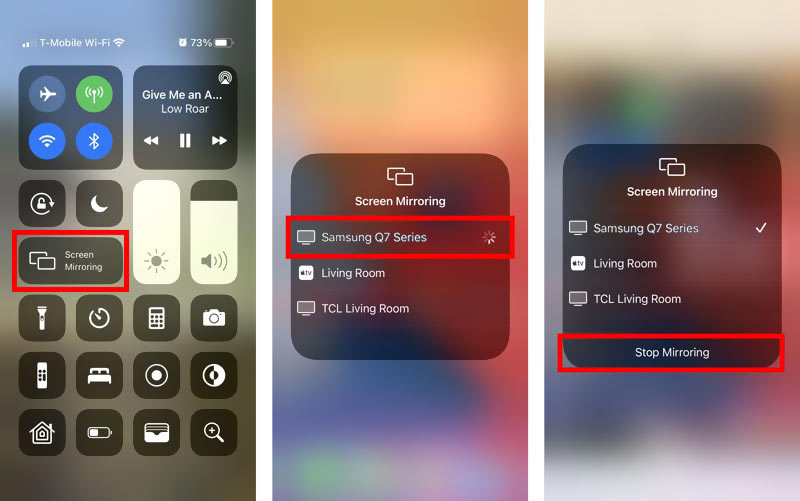
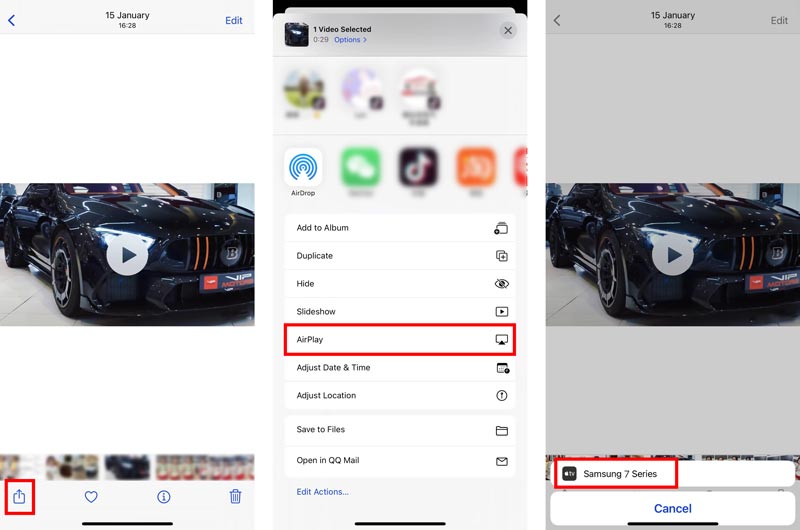
Ha villámdigitális Apple adapterrel rendelkezik, akkor iPhone készülékét Samsung okostévéhez csatlakoztathatja. Ezenkívül szükség van egy extra HDMI-kábelre a csatlakozáshoz. Kövesse az alábbi lépéseket az iPhone és a Samsung TV összekapcsolásához.
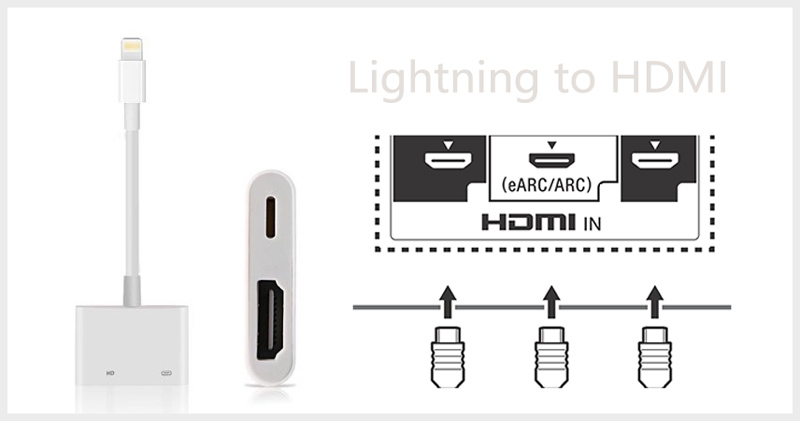
Az iPhone és a Samsung TV képernyőjének tükrözésének másik módja egy harmadik féltől származó alkalmazás használata. Samsung SmartView egyfajta hivatalos alkalmazás a Samsung TV képernyőtükrözéséhez. iOS, Android és Windows verziókat kínál, amelyek segítségével egyszerűen megjelenítheti a telefonon vagy számítógépen tárolt tartalmakat a Samsung okostévén. Ezenkívül TV távirányító funkciót is kínál a Samsung Smart TV vezérléséhez. Ingyenesen telepítheti az App Store áruházból iPhone-jára, majd az iPhone tartalmak tévén való élvezetére használhatja.
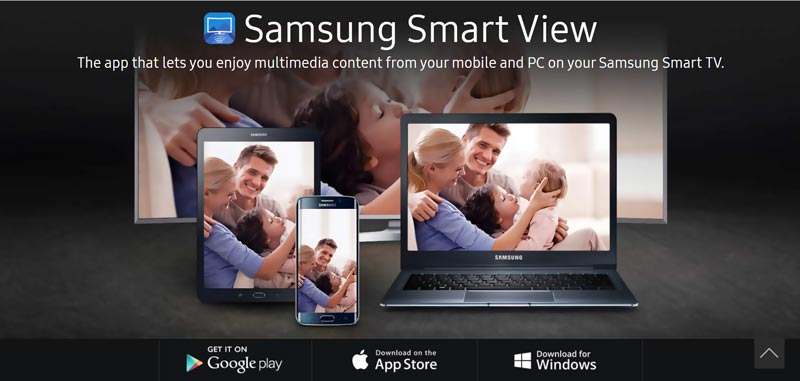
Különböző okok miatt érdemes lehet az iPhone képernyőjét a számítógépre tükrözni. Például rögzítenie kell az iPhone tevékenységeit a számítógépen. Itt erősen ajánlottuk a szakembert Telefontükör segít a képernyő tükrözésében iPhone, iPad vagy Android telefonról Windows számítógépre.

154,940 Letöltések
Telefontükör – Az iPhone képernyőjének tükrözése a számítógépre
100% biztonságos. Nincsenek hirdetések.

1. kérdés Hogyan lehet engedélyezni az AirPlay funkciót egy Samsung TV-n?
Kapcsolja be Samsung okostévéjét, és használja a TV távirányítóját a Beállítások megnyitásához. Válassza az Általános lehetőséget, majd lépjen az Apple-re AirPlay Beállítások. Most meg kell találnia az AirPlay funkciót, és be kell kapcsolnia.
2. kérdés: Hogyan lehet Mac képernyőt tükrözni a Samsung TV-re?
Az iPhone és a Samsung okostévé képernyőtükrözéséhez hasonlóan az AirPlay segítségével könnyedén csatlakoztathatja Mac számítógépét és Samsung TV-jét. Keresse meg a felső AirPlay ikont Mac számítógépén, és kattintson rá. A legördülő eszközlistából válassza ki Samsung TV-jét, és kezdje el tükrözni a Mac és a TV képernyőjét. Ezenkívül megnyithatja a tartalmat Mac számítógépén, kattintson az AirPlay gombra, majd válassza ki Samsung TV-jét, hogy elindítsa a képernyőátküldést Macről TV-re.
3. kérdés: Miért nem tudom tükrözni az iPhone-omat egy Samsung okostévén?
Különböző okok miatt nem tudja sikeresen tükrözni iPhone-ját a Samsung TV-re. Először is győződjön meg arról, hogy AirPlay-kompatibilis Samsung TV-t használ. Ezenkívül engedélyeznie kell a képernyőtükrözés funkciót a TV-n. Ezenkívül ellenőriznie kell a hálózati kapcsolatot. Győződjön meg arról, hogy mindkét eszközt ugyanahhoz a hálózathoz csatlakoztatta. Ha továbbra sem sikerül a kapcsolat létrehozása, ellenőrizze a rendszerverziókat, és győződjön meg arról, hogy azok naprakészek. Újraindíthatja iPhone-ját és Samsung TV-jét, vagy mindkét eszközön elvégezheti a gyári beállítások visszaállítását. Ha ezek a műveletek nem működnek, akkor is megpróbálhatja tükrözze az iPhone-ot PC-re az Aiseesoft Phone Mirror használatával.
Következtetés
Az iPhone-ról a Samsung okostévére való képernyőtükrözés révén jobban élvezheti a videókat, zenét és fényképeket. 3 hatékony módszert tanulhatsz meg tükrözze az iPhone-t a Samsung TV-re ebből a hozzászólásból.

A Phone Mirror segítségével telefonja képernyőjét átküldheti számítógépére a jobb látás érdekében. Rögzítheti iPhone/Android képernyőjét, vagy tetszés szerint pillanatfelvételeket készíthet tükrözés közben.
100% biztonságos. Nincsenek hirdetések.